Facebook で、視聴者に知ってもらいたい素敵なイベントを見たことがありますか?とともに Timely アカウントを使用すると、すべての情報を手動でコピーしてアカウントに貼り付けることなく、Facebook イベントをインポートできます。 オンラインイベントカレンダー。この投稿では、Facebook からイベントを簡単にインポートする方法を説明します。 Timely イベント機能をインポートします。
1. ウェブサイトに FB イベントを追加する必要があるのはなぜですか?
データを入力するときは、 ウェブサイトのイベントカレンダー、視聴者に関連するイベントを追加することが重要です。視聴者を惹きつけるのに十分なイベントを作成した場合は、Facebook と Web サイトで同時にイベントを宣伝するとよいでしょう。
対照的に、必要な数のイベントを作成しない場合は、次のことを検討するとよいでしょう。 カレンダーを他のソースからのイベントで埋める。多くの組織が、視聴者が興味を持ちそうなイベントを Facebook で宣伝しています。 FB イベントをオンライン カレンダーにインポートすると、これらのイベントの宣伝に役立ちながら、新しい関連性の高いコンテンツを視聴者に提供できます。
2. Facebook 上のイベントの選択とエクスポート
最初に行う必要があるのは、Facebook からエクスポートするイベントを選択することです。イベントは必要なだけ選択できます。以下の手順に従ってください。
- あなたにログインする Facebookのアカウント をクリックして イベント のセクションから無料でダウンロードできます。
- [イベント] セクションでは、Facebook 検索ツールを使用してイベントを検索できます。興味のあるイベントを見つけたら、「」をクリックしてください。興味があるイベントリストの下にある「」ボタンをクリックします。
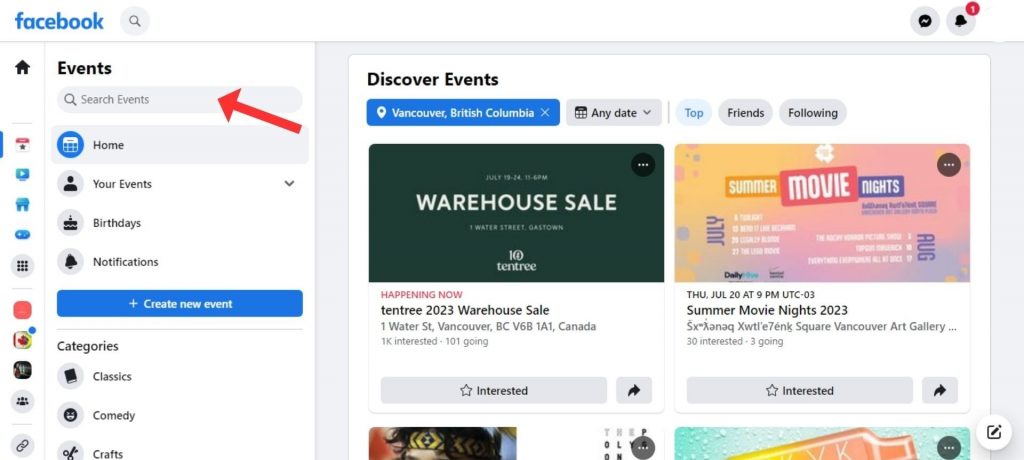
- 1 つ以上のイベントを選択した後、 あなたのイベント セクション。選択したすべてのイベントのリストが表示されます。
- 次に、 カレンダーに追加 ボタンをクリックして ICS ファイルをダウンロードします。これは、イベントのタイトル、説明、開始時間と終了時間、場所など、選択したイベントの詳細が含まれるカレンダー ファイルです。
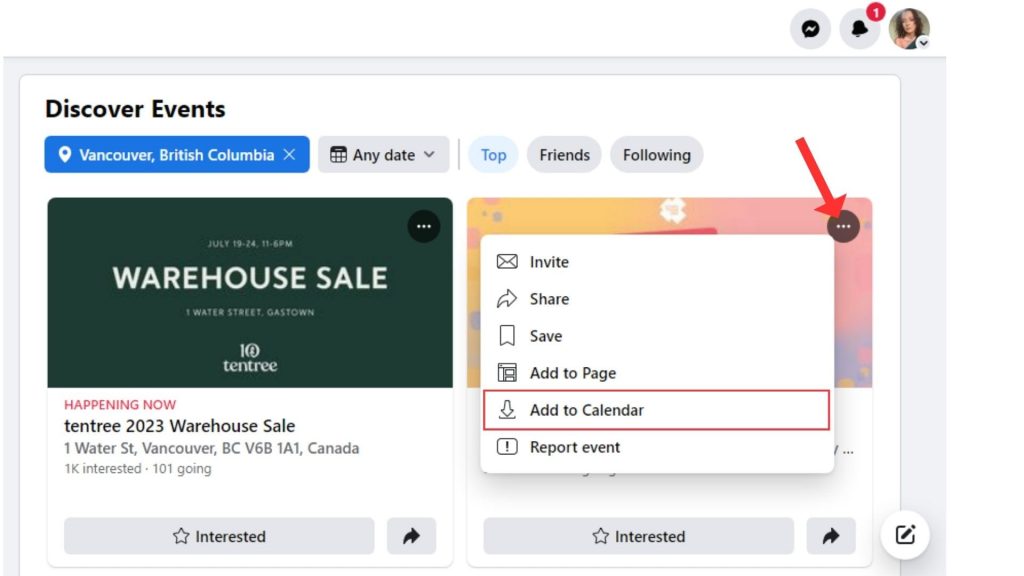
3. Facebook イベントを Timely イベントカレンダー
Facebook から ICS ファイルをエクスポートしたら、Web サイトのカレンダーにアップロードするだけです。
使い方 Timely イベントのインポート機能を使用すると、インポート設定を管理できるようになります。たとえば、元のイベント投稿からカテゴリやタグなど、システムがオンライン カレンダーにインポートする情報を決定できます。さらに、タイムゾーンを変更したり、インポートされたイベントに特定のフィルターを適用したりすることもできます。詳しい手順については、記事を参照してください。 ICS ファイルからイベントをインポートする方法.
重要: 各イベント投稿にイベント画像を手動で追加する必要がある場合があることに注意してください。これは、ICS ファイルがプレーン テキスト ファイルであり、画像をサポートしていないためです。
ユーザーガイドの詳細については、次のサイトをご覧ください。 ヘルプセンター。ご質問がある場合、または追加のサポートが必要な場合は、お気軽にお問い合わせください。 お問い合わせ。または、以下からサポート チケットを開くこともできます。 Timely アカウントのダッシュボード.